很多同学在收到货以后都在群里问怎么控制容器的开启 关闭 和数据备份等相关问题.那么我就把我们魔云腾Zeus 系列 关于主机docker 这一块的文档给大家说明下.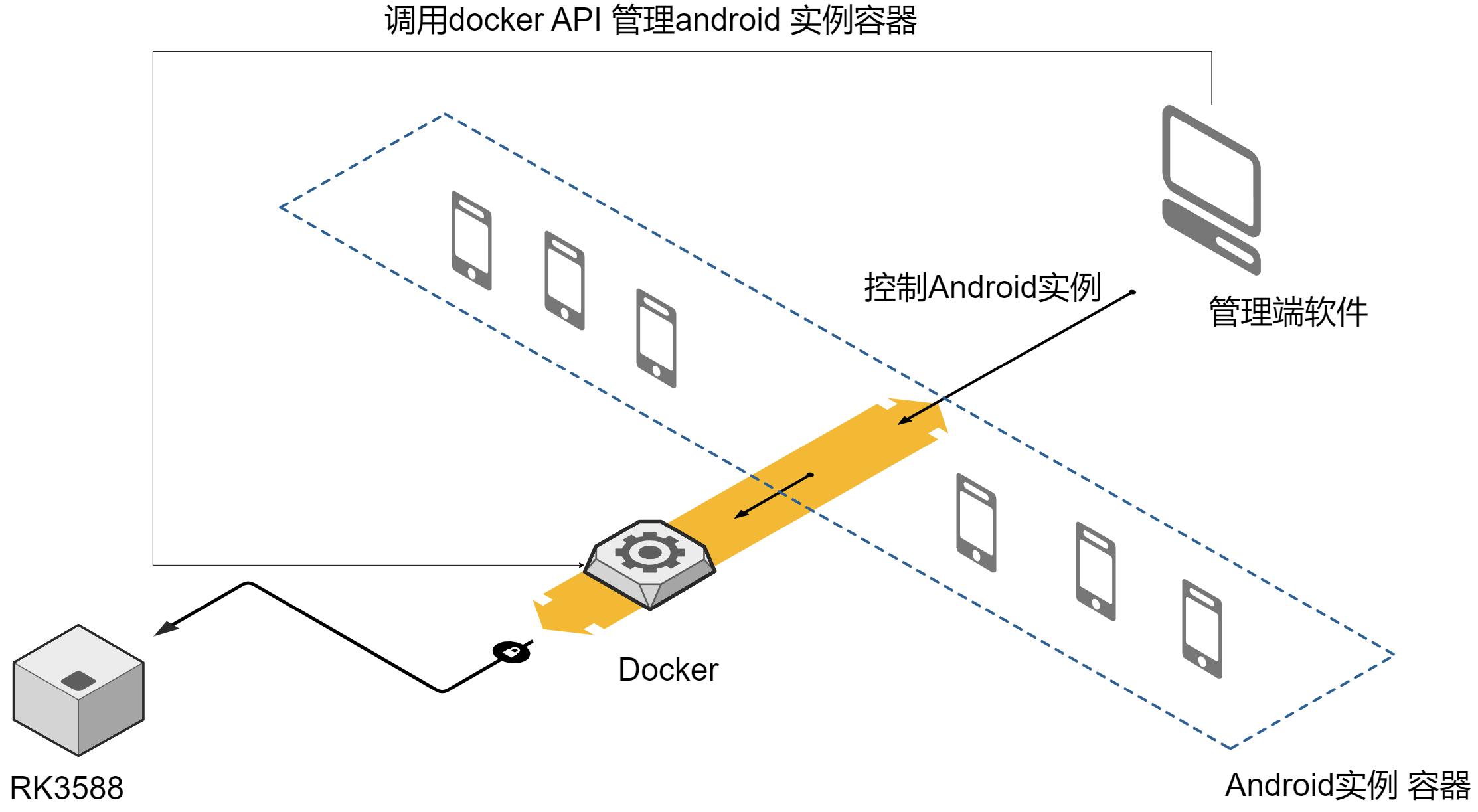
Android远程控制管理软件软件对Android实例容器的创建都是通过 docker API(https://docs.docker.com/engine/api/v1.42/) 创建的,上图为当前管理端软件的 结构示意图,如果大家需要实现对android 实例的管理 以及资源的管理进行相关操作的话 都可以通过调用docker api 来实现,包括针对android容器实例 映射特殊的端口 文件夹等 同时也可以ssh 登录到主机 通过docker 命令行来操作.
Android远程控制管理软件只提供了一个通用的方法创建了Android实例, 映射了一个控制Android的端口到主机上,其他的参数大家都可以自行通过API或者命令行来自定义.
大家如有什么场景需要通过docker 实现 可以在本帖底下留言 我们一起讨论实现方案^_^
下面就介绍一下docker 中具体的操作:
1 创建Android容器
使用命令行创建Android 容器(此命令与群控端上创建的方式完全相同)
docker run -itd --rm --privileged \ #以特权模式运行
--pull always \ #重启主机后docker容器自动启动
-v /mmc/docker/myt_data1/data:/data \ #映射 主机的/mmc/docker/myt_data1/data 到 Android /data目录
-v /dev/net/tun:/dev/tun \ #vpn需要用到
-v /dev/mali0:/dev/mali0 \ #显卡节点
-p 5501:5555 \ #将adb端口映射到主机的5501端口
-p 10000:10000 \ #群控端使用
-p 10001:10001/udp \ #群控端使用
-p 10002:9082 \ #群控端使用
--name 1001 \ #容器的名称
registry.cn-hangzhou.aliyuncs.com/whsyf/dobox:rk3588-202303011 #容器的镜像地址上述命令就可以成功的创建创建了一个android 容器实例 并立即运行
执行上述命令后可以在 终端中输入 docker ps 查看当前运行中的容器
#docker ps
rk3588:/home/user# docker ps
CONTAINER ID IMAGE COMMAND CREATED STATUS PORTS NAMES
b3e805909b33 registry.cn-hangzhou.aliyuncs.com/whsyf/dobox:rk3588-202303015 "/init qemu=1 androi…" 3 days ago Up 3 days 0.0.0.0:5004->5555/tcp, :::5004->5555/tcp, 0.0.0.0:10014->9082/tcp, :::10014->9082/tcp, 0.0.0.0:10012->10000/tcp, :::10012->10000/tcp, 0.0.0.0:10013->10001/udp, :::10013->10001/udp 286340d4035c2efc0593342b41cd835a_4
ffbb0f530372 registry.cn-hangzhou.aliyuncs.com/whsyf/dobox:rk3588-202303015 "/init qemu=1 androi…" 3 days ago Up 3 days 0.0.0.0:5003->5555/tcp, :::5003->5555/tcp, 0.0.0.0:10011->9082/tcp, :::10011->9082/tcp, 0.0.0.0:10009->10000/tcp, :::10009->10000/tcp, 0.0.0.0:10010->10001/udp, :::10010->10001/udp 286340d4035c2efc0593342b41cd835a_3
5d0066cd7295 registry.cn-hangzhou.aliyuncs.com/whsyf/dobox:rk3588-202303015 "/init qemu=1 androi…" 3 days ago Up 3 days 0.0.0.0:5002->5555/tcp, :::5002->5555/tcp, 0.0.0.0:10008->9082/tcp, :::10008->9082/tcp, 0.0.0.0:10006->10000/tcp, :::10006->10000/tcp, 0.0.0.0:10007->10001/udp, :::10007->10001/udp 286340d4035c2efc0593342b41cd835a_2
d88774a33362 registry.cn-hangzhou.aliyuncs.com/whsyf/dobox:rk3588-202303015 "/init qemu=1 androi…" 3 days ago Up 3 days 0.0.0.0:5001->5555/tcp, :::5001->5555/tcp, 0.0.0.0:10005->9082/tcp, :::10005->9082/tcp, 0.0.0.0:10003->10000/tcp, :::10003->10000/tcp, 0.0.0.0:10004->10001/udp, :::10004->10001/udp 286340d4035c2efc0593342b41cd835a_1
rk3588:/home/user#docker ps -a 查看当前所有的容器 包括运行和停止的容器
#docker ps -a
rk3588:/home/user# docker ps -a
CONTAINER ID IMAGE COMMAND CREATED STATUS PORTS NAMES
b3e805909b33 registry.cn-hangzhou.aliyuncs.com/whsyf/dobox:rk3588-202303015 "/init qemu=1 androi…" 3 days ago Exited (137) 3 seconds ago 286340d4035c2efc0593342b41cd835a_4
ffbb0f530372 registry.cn-hangzhou.aliyuncs.com/whsyf/dobox:rk3588-202303015 "/init qemu=1 androi…" 3 days ago Up 3 days 0.0.0.0:5003->5555/tcp, :::5003->5555/tcp, 0.0.0.0:10011->9082/tcp, :::10011->9082/tcp, 0.0.0.0:10009->10000/tcp, :::10009->10000/tcp, 0.0.0.0:10010->10001/udp, :::10010->10001/udp 286340d4035c2efc0593342b41cd835a_3
5d0066cd7295 registry.cn-hangzhou.aliyuncs.com/whsyf/dobox:rk3588-202303015 "/init qemu=1 androi…" 3 days ago Up 3 days 0.0.0.0:5002->5555/tcp, :::5002->5555/tcp, 0.0.0.0:10008->9082/tcp, :::10008->9082/tcp, 0.0.0.0:10006->10000/tcp, :::10006->10000/tcp, 0.0.0.0:10007->10001/udp, :::10007->10001/udp 286340d4035c2efc0593342b41cd835a_2
d88774a33362 registry.cn-hangzhou.aliyuncs.com/whsyf/dobox:rk3588-202303015 "/init qemu=1 androi…" 3 days ago Up 3 days 0.0.0.0:5001->5555/tcp, :::5001->5555/tcp, 0.0.0.0:10005->9082/tcp, :::10005->9082/tcp, 0.0.0.0:10003->10000/tcp, :::10003->10000/tcp, 0.0.0.0:10004->10001/udp, :::10004->10001/udp 286340d4035c2efc0593342b41cd835a_1docker api: https://docs.docker.com/engine/api/v1.42/#tag/Container/operation/ContainerList
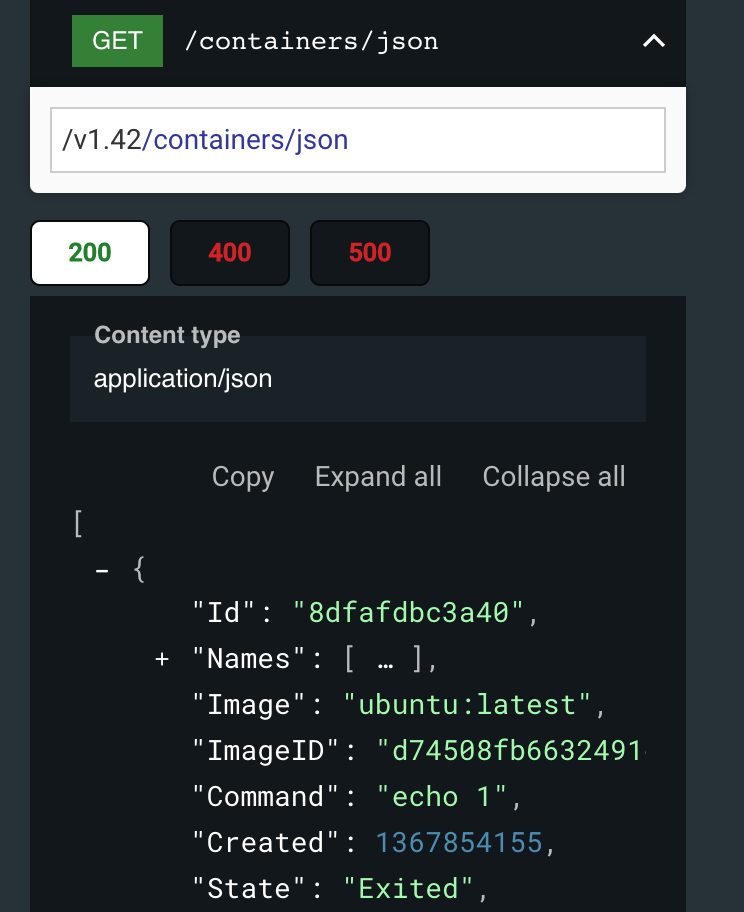
docker stop 容器实例名称 是停止运行中的容器 例如下述命令就是讲上面创建的1001容器停止
#停止容器
docker stop 1001
#在此启动容器
docker start 1001
#删除容器 该命令只能删除已经停止了的容器
docker rm 1001
对应的docker api: start https://docs.docker.com/engine/api/v1.42/#tag/Container/operation/ContainerStart
stop
https://docs.docker.com/engine/api/v1.42/#tag/Container/operation/ContainerStop
rm
https://docs.docker.com/engine/api/v1.42/#tag/Container/operation/ContainerDelete(貌似官方删除了此方法 )
restart
https://docs.docker.com/engine/api/v1.42/#tag/Container/operation/ContainerRestart
容器处于停止状态时是不会消耗主机系统资源的,所以可以根据具体的业务场景来动态的调度Android容器实例
上述所有的命令都可以通过docker api 实现调度 对于各位脚本大神来说 就已经明白Android 容器的
使用方法了吧 可以自己通过api 来自由的调度Android 容器实例了
更多的方法可以直接访问 docker 官方文档https://docs.docker.com/engine/api/v1.42/#tag/Container/o
2 Android 容器中数据的存储
上面已经介绍了Andorid 容器实例的相关操作,这里在介绍一下数据的处理. Android容器中所有的用户操作的数据都存放在/data 目录 也就是上面我们映射过的主机
-v /mmc/docker/myt_data1/data:/data
你就可以理解成 Android容器实际是计算和存储是分离的两部分, 所有的android系统的数据都存放在/mmc/docker/myt_data1/data 这个目录 当你把主机容器关闭后可以将该目录下的数据做冷备份,迁移,打包压缩到云盘等操作都可以, 等你需要使用该Android数据的时候 只需要解压出来然后启动android容器时重新映射到Android /data 目录下即可 这样就实现了Android容器的全息备份
